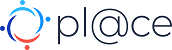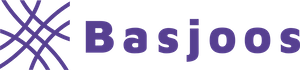pl@ce ガイド > PLACEイベントを開催する
パブリックPLACEイベントを開催する
※「パブリックPLACEイベント」とは、公開範囲を限定しない一般参加を募るイベントです。
※PLACEイベントを開催するには、事前にユーザー登録が必要です。
1.PLACEイベントを作成する
・pl@ceポータルサイト(https://place-ex.com)でログインの上、
トップページの右下にある「+PLACEイベント」ボタン(下図❶)をクリックします。
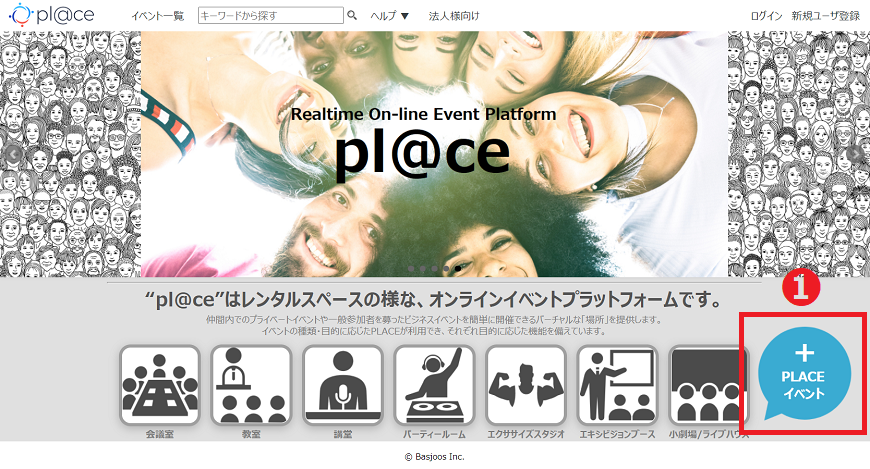
・「PLACEイベントを作る」フォームが表示されるので、各項目を入力します。

PLACEタイプ:イベントに利用したいPLACEタイプを選択します。
タイトル:イベントのタイトルを入力します
公開範囲:「パブリック」を選択します
開始日時:イベントを開催する日付、時刻を入力します
利用時間:PLACEの利用時間(イベントの所要時間)を分単位で入力します(最大6時間まで)。
設定した利用時間が経過すると、PLACEから強制退室となりますので余裕をもった時間の設定をしてください
参加人数上限:選択したPLACEタイプのキャパ(収容可能人数)が予め設定されています。
さらに参加人数を制限したい場合に入力します。
※参加人数上限の値は、主催者も含めた人数です。
入場料:0円のままにします。
※入場有料設定機能は次期バージョンで対応予定
概要説明:イベントの内容が分かるよう説明文を入力します
カテゴリ・ジャンル:このイベントのカテゴリ・ジャンルに一致するものを選択(複数選択可)します。
・各項目の入力が終わったら「作成」ボタンをクリックします。
PLACEイベント作成処理が完了するとマイPLACEページの「主催イベント」タブに自動遷移して、
作成したPLACEイベントのカードと共に、 作成完了メッセージが表示されます。

・PLACEイベント作成が完了すると、このPLACEイベントの情報は
一般参加可能なイベントとしてpl@ceポータルサイトで公開され、
ユーザーからの参加登録が可能な状態になります。
2.自動案内メール受信
・PLACEイベントの登録が完了すると、当該PLACEイベントに関する案内メールがpl@ceから送信されますのでご確認ください。
・さらに、当該PLACEイベントの開始日時5分前にも入室案内メールが送信されます。
3.開催時間になったら入室する
・当該PLACEイベントへの入室は開始日時の5分前から可能となります。
・マイPLACEページの「参加イベント」タブに表示されている
当該PLACEイベントのカードの「入室」ボタン(下図❶)をクリックします。
(または、案内メールに含まれる当該PLACEイベント入室用URLリンクをクリックします)。
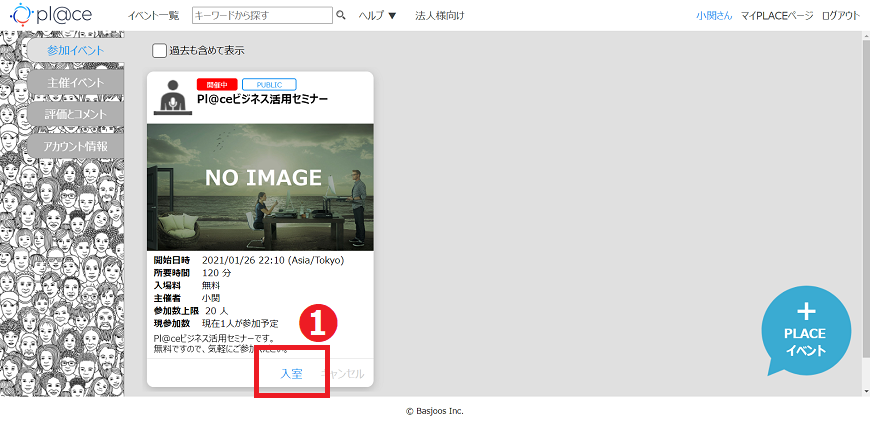
・当該PLACEのロビーが表示されるので、入室前設定を確認し「OK」ボタンをクリックすると、当該PLACEイベントに参加状態となります。
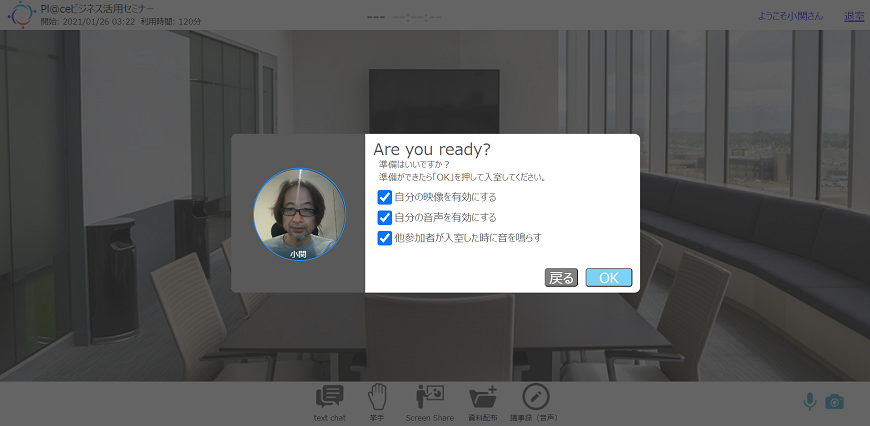
▶入室後のPLACE機能操作についてはこちら
プライベートPLACEイベントを開催する
※「プライベートPLACEイベント」とは、公開範囲を既知の参加者に限定したイベントです。
※PLACEイベントを開催するには、事前にユーザー登録が必要です。
1.PLACEイベントを作成する
・pl@ceポータルサイト(https://place-ex.com)でログインの上、
トップページの右下にある「+PLACEイベント」ボタン(下図❶)をクリックします。
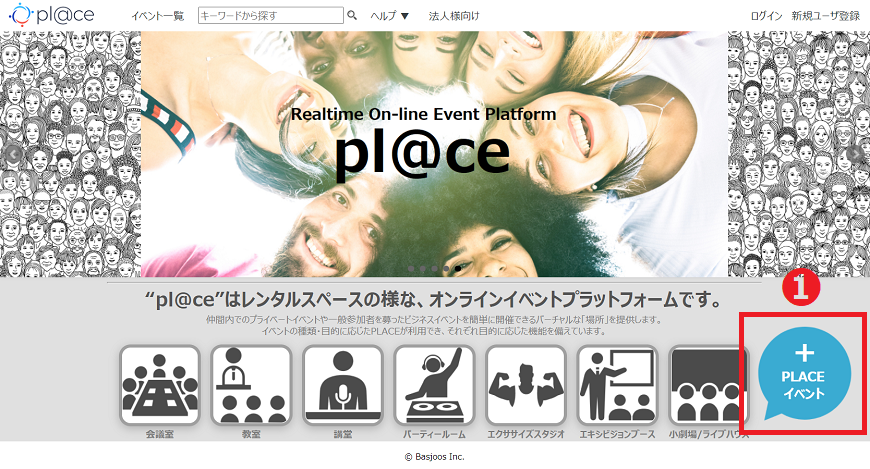
・「PLACEイベントを作る」フォームが表示されるので、各項目を入力します。

PLACEタイプ:イベントに利用したいPLACEタイプを選択します。
タイトル:イベントのタイトルを入力します
公開範囲:「プライベート」を選択します
開始日時:イベントを開催する日付、時刻を入力します
利用時間:PLACEの利用時間(イベントの所要時間)を分単位で入力します(最大6時間まで)。
設定した利用時間が経過すると、PLACEから強制退室となりますので余裕をもった時間の設定をしてください
参加メンバー:参加するメンバーのメールアドレスを入力します
(「+」「-」ボタンでメールアドレス入力欄を追加/削除することができます。参加メンバーの数に応じてメールアドレス入力欄を追加しながら入力します)。
※選択したPLACEタイプのキャパ(収容可能人数)を超えてた参加メンバー数の登録はできません(主催者も1人にカウントされます)。
※参加メンバーはpl@ceの登録済みユーザーである必要はありません。
ただし、未登録ユーザの場合はゲストユーザー(表示名は「Guest」となり、当該PLACEイベントに参加する以外のpl@ce機能利用不可)
として参加することになります。
※参加メンバーは必ず主催者が別途連絡可能な既知の相手に限定してください。
概要説明:イベントの内容が分かるよう説明文を入力します
カテゴリ・ジャンル:このイベントのカテゴリ・ジャンルに一致するものを選択(複数選択可)します。
・各項目の入力が終わったら「作成」ボタンをクリックします。
PLACEイベント作成処理が完了するとマイPLACEページの「主催イベント」タブに自動遷移して、
作成したPLACEイベントのカードと共に、 作成完了メッセージが表示されます。

2.自動案内メール受信
・PLACEイベントの登録が完了すると、当該PLACEイベントに関する案内メールがpl@ceから送信されますのでご確認ください。
・さらに、当該PLACEイベントの開始日時5分前にも入室案内メールが送信されます。
※これらのメールは当該プライベートPLACEイベントのすべての参加者に送信されます。
3.開催時間になったら入室する
・当該PLACEイベントへの入室は開始日時の5分前から可能となります。
・マイPLACEページの「参加イベント」タブに表示されている
当該PLACEイベントのカードの「入室」ボタン(下図❶)をクリックします。
(または、案内メールに含まれる当該PLACEイベント入室用URLリンクをクリックします)。
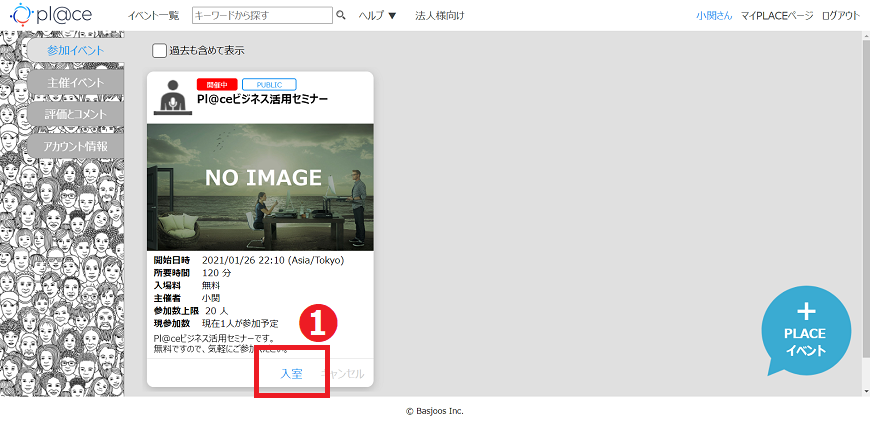
・当該PLACEのロビーが表示されるので、入室前設定を確認し「OK」ボタンをクリックすると、当該PLACEイベントに参加状態となります。
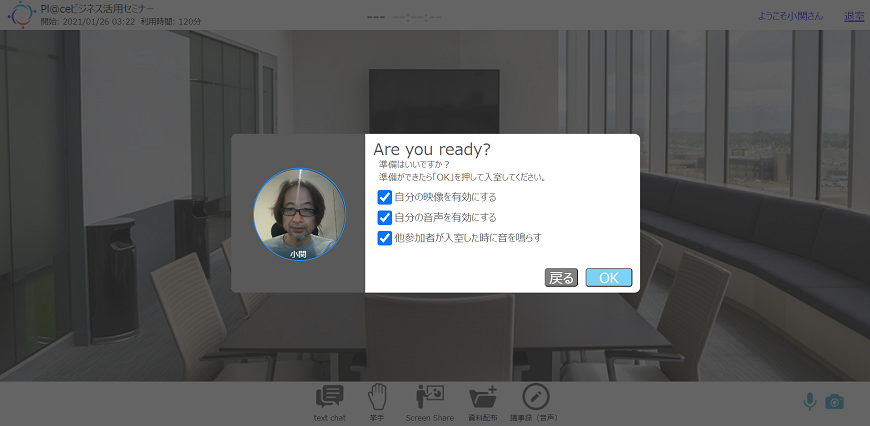
▶入室後のPLACE機能操作についてはこちら
PLACEイベントの内容を変更する
※変更操作ができるのは、当該PLACEイベントの開始日時5分前までとなります。
1.マイPLACEページで主催イベントを編集する
・pl@ceポータルサイト(https://place-ex.com)でログインの上、
トップページのヘッダーメニュー「マイPLACEページ」(下図❶)をクリックし、マイPLACEページを表示します。

・マイPLACEページの「主催イベント」タブ(下図❶)を選択し、
変更対象のPLACEイベントのカードの「編集」ボタン(下図❷)をクリックします。
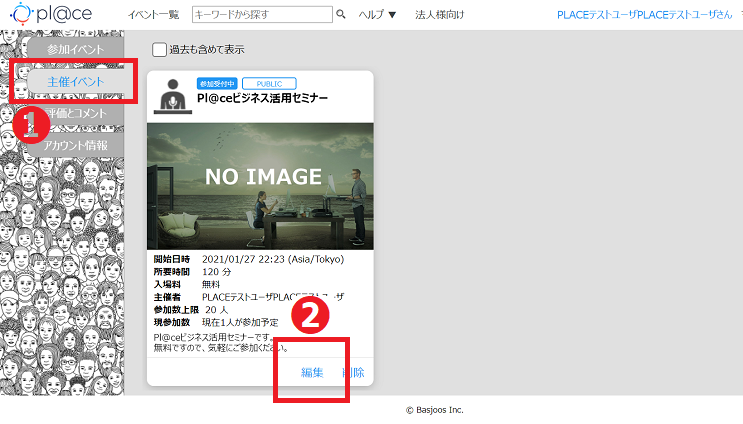
・「PLACEイベントを変更する」フォームが表示されるので、変更したい各項目を入力します。
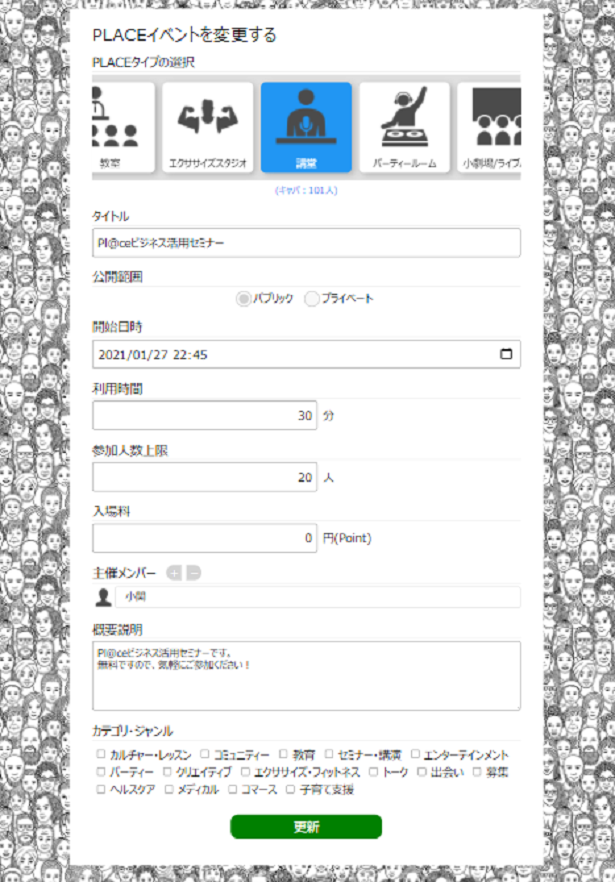
※PLACEタイプ、公開範囲、開始日時については変更できません。
これらを変更したい場合は当該PLACEイベントを一旦削除し、作成しなおしてください。
※参加人数上限については、その時点の参加人数を下回る変更はできません。
※プライベートPLACEイベントにおいて参加メンバーを変更した場合、
新たに追加したメンバーには案内メールが送信されます。
また、削除されたメンバーには参加キャンセルメールが送信されます。
・各項目の入力が終わったら「更新」ボタンをクリックします。
PLACEイベントを中止(削除)する
※中止(削除)操作ができるのは、当該PLACEイベントの開始日時5分前までとなります。
1.マイPLACEページで主催イベントを削除する
・pl@ceポータルサイト(https://place-ex.com)でログインの上、
トップページのヘッダーメニュー「マイPLACEページ」(下図❶)をクリックし、マイPLACEページを表示します。

・マイPLACEページの「主催イベント」タブ(下図❶)を選択し、
中止対象のPLACEイベントのカードの「削除」ボタン(下図❷)をクリックします。

2.中止案内メール受信
・PLACEイベントの削除を行うと、pl@ceより中止案内メールが送信されますのでご確認ください。
※このメールは削除した当該PLACEイベントのすべての参加者に送信されます。
Guide Contents